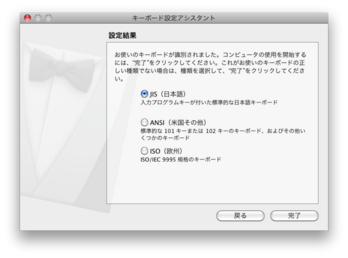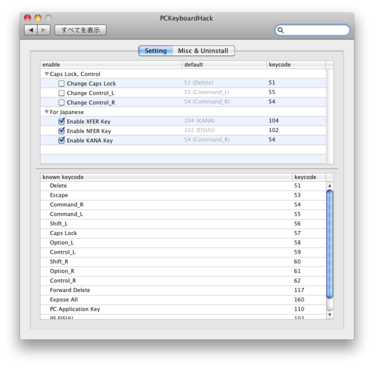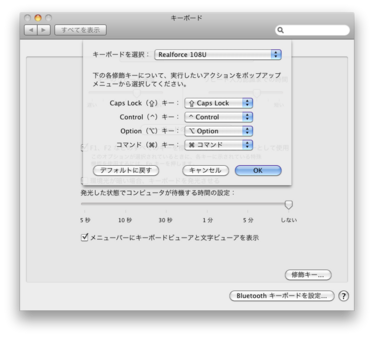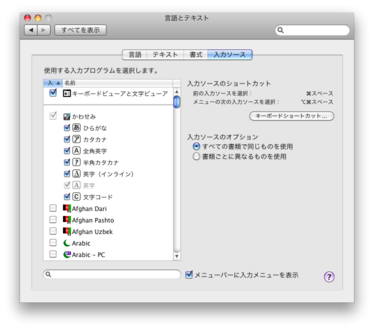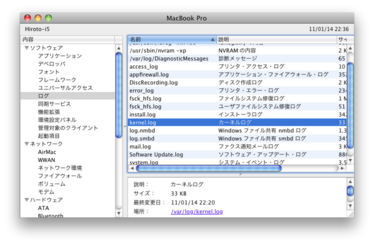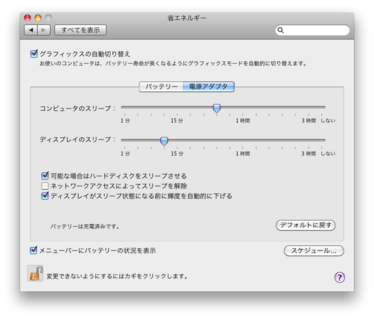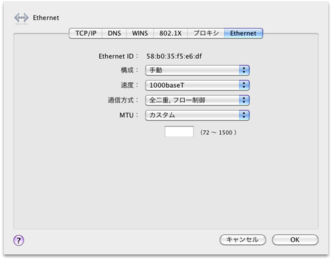2011年01月30日
MacでRealforceを使うための設定
Realforce Macで検索するとトップに出てくる「MacでRealforce使うときの設定(肉とご飯と甘いもの)を参考に設定。
最初にUSB接続するとキーボード設定アシスタントが出てくるので、指示に従ってシフトキーの横のキーを入力した後に、「JIS(日本語)」を選択。
次にKeyRemap4MacBookをインストールして、下のように設定。これで、スペース横の無変換キーを英数に、変換キーをかなに、変換キー横のカタカナ/ひらがなキーをコマンドRに変更できる。
そのままだと、よく使うコマンドLがWindowsキーに割り当てられていて不便だよね、ということで、コマンドLとオプションLを入れ替え。最初は、環境設定のキーボードの修飾キーの設定で入れ替えていたけれど、コマンドRも一緒にオプションになってしまうことが分かって止めた(しかも、オプションRはオプションのまま。オプションが2個も有ってもしょうがない)。
代わりにPCKeyboardHackを使って設定。以下の2つにチェック。
- Change Command_L Key (Left Command)
- Command_L to Option_L
- Change Option_L Key (Left Option)
- Option_L to Command_L
ちなみに、冒頭で紹介したウェブページに載っていた、バッククオート(`) として認識されているE/Jキーを EISUU/KANA toggle に変更する設定は、Parallels DesktopのWindows 7で入力モードを切り替えようとして押したら、Macの入力モードが切り替わってしまうことが分かったので、使うのを止めた。けっこう便利だったんだけどなあ。でも、キーボード操作をもっと便利に! KeyRemap4MacBook オススメ設定を見ると、他に色々と便利な設定が有るみたい。
最後に参考までに。キーボードが各キーがMacにどう認識されているか確認したい時は、キーボードビューアを使うといい。メニューバーの言語メニューから選ぶのだけれど、デフォルトでは表示されていないので、環境設定の言語とテキストの入力ソースでチェックを入れる。
2011年01月29日
Realforceを購入
高いけれどとても使い心地が良いと巷で噂の東プレのキーボード、Realforce。Power Mac G5を処分することにしたため、Mac Book Proをクラムシェルモードで使用する時のキーボードが必要となったので、購入することに。購入した知人もべた褒めしていたし。
でも、2万円弱とキーボードとしては破格の高さなので、さすがにAmazonでポチッできず、キーボードを大量に展示しているクレバリーの秋葉原2号店に行ってきた。
行く前はAll 45gか変荷重かで悩んでいたけれど、実際に触ってみたら変荷重はどの指も同じような感覚で打ち込めてとても良かった。そして適度にキーボードを打ち込んでる感じがする。変荷重を試した後だと、All 45gは小指や薬指のキーがちょっと重く感じた。じゃあ、今まで考えてなかったAll 30gはどうだろうと触ってみたら、すごい軽やか。あまりにも軽やかすぎて、逆にちゃんと打ててるか不安になってくるような感じ。あと、慣れるまではミスタッチが多そう。
というわけで、個人的に一番良かった変荷重を買うことに。
ちなみに、Realforceは東プレのサイトを見ると種類が少なく見えるけれども、実際にはアーキサイトから特殊仕様が出ていて、108キー配列だけでも9製品有る。仕様を下にまとめたけれど、基本的には荷重、色、キー刻印が異なる(あと、個人的には重要ではなかったけれど、DIPスイッチの有無)。今回、色は質感と触り心地の良さから墨色モデルを、刻印は耐久性が高さから昇華印刷を選んで、Realforce108UD-Aを買うことにした。
| 品番 | 108UH | 108UBK | 108US | 108UB-A | 108UB-A | 108UD-A | 108UD-A | 108U-A | 108U-A |
|---|---|---|---|---|---|---|---|---|---|
| 販売元 | 東プレ | アーキサイト | |||||||
| 荷重 | ALL45g | 変荷重 | ALL30g | 変荷重 | ALL30g | 変荷重 | ALL30g | 変荷重 | ALL30g |
| 色 | 白 | 黒 | 白 | 黒(墨色モデル) | 白 | ||||
| キー刻印 | 昇華印刷 | レーザー | 昇華印刷 | レーザー | 昇華印刷 | ||||
| DIPスイッチ | なし | あり | |||||||
会計の時に、(キーボードとしては)こんな高い買い物して普通の紙袋に入れられるんだからがっかりだよな、と思っていたら、とても格好良いRealforce専用の紙袋に入れてくれて、高い良いものを買った実感が湧いて俄然テンションが上がった。

2011年01月14日
MacBook Proがスリープ状態から勝手に復帰
MacBook Pro 15インチ(Mid 2010)がスリープ状態から勝手に復帰することが時折発生していて、大きな不具合の予兆だったら嫌なので原因の特定を試みた。4月末には購入1年を迎えるので、Apple Caseを購入するかどうかの判断もそろそろ考えないといけないし。
最初、クラムシェルモードで使用しているから、マウスに触れてしまって復帰しているのかと疑ったけれど、常時立ち上げているLimeChatのログから復帰している時刻を見ると、絶対に人が触れていない時間なので、それはない。
とりあえず、適当な単語でググったら、カーネルログを見ればスリープの復帰原因が分かることを知ったので、ログを見ることに。ちなみに、システムプロファイルのソフトウェアのログで最近の分を見れる。過去のカーネルログは /var/log/kernel.log に。
で、あらかじめ当たりをつけた時間を見ると、下記の表記が。
Jan 14 06:17:02 mac-name kernel[0]: Wake reason = RTC
Jan 14 06:17:02 mac-name kernel[0]: RTC: maintenance alarm 2011/1/13 21:17:01, sleep 2011/1/13 19:17:33
さらに遡ると、スリープ後2時間置きに復帰しては何か作業をしていることが判明。通常は作業後に再びスリープしているけれど、作業中に問題があるとスリープできずに復帰したままになるみたい。ログの内容を読み解けなかったので、問題が何かは分からない。
そもそも、Wake reason = RTC が発生している理由を調べると、Apple サポートコミュニティの「スリープから勝手に解除されていることがある。」の中にどんぴしゃの情報があった。下に引用。
- iMacをワイヤレスキーボード(Bluetooth)からスリープ復帰させた場合
Wake reason = OHC2- iMacを有線LANポートからWake on Lan(マジックパケット受信)でスリープ復帰させた場合
Wake reason = ARPT GIGE- iMacで「ネットワークアクセスによってスリープを解除」をONにした場合(2時間ごと自動スリープ復帰)
Wake reason = RTC- iMacをMacBook ProからWake on Demand(画面共有)でスリープ復帰させた場合
Wake reason =- MacBook Proを内蔵キーボードからスリープ復帰させた場合
Wake reason = UHC3- MacBook Proのディスプレイを開くことでスリープ復帰させた場合
Wake reason = EC LID0
というわけで、不具合でも何でもなく、ただの設定の問題だった。この“ネットワークアクセスによってスリープを解除”は、Wake on Demandのための設定みたいだけれど、AirMac ベースステーションもTime Capsuleもないうちには関係ないじゃん。ハハハ。
システム環境設定の省エネルギーの電源アダプタを開いて、ネットワークアクセスによってスリープを解除をOFFに。これで謎のスリープ復帰問題からようやく開放されるよ。
2010年12月21日
MacBook Proのメモリを8GBに増設
最近、DDR3メモリがかなり安くなっているので、MacBook Pro 15インチ(Mid 2010)のメモリを増やすことに。標準で4GB積んでいるけれど、普通に使用していても動きが鈍く感じることがちょくちょく有ったし、Parallels DesktopでWindows 7を使用しているので、仮想環境に割り当てるメモリを増やすため、前々から増設したかったので(高かったので逡巡してた)。
価格.comで調べたら、CFDのW3N1066Q-4Gが¥8,840と一番安かったけれど、チップがElixirなのと、PC3-8500なのにタイミングが9-9-9だったので止めに。結局、SanmaxのSMD-N8G68HP-10F-D(hynix)をArkにて¥9,780で購入。送料無料で1ヶ月の相性保証が自動的に付いてた。
メモリの交換はアップルのサポートページ「MacBook Pro: メモリの取り外し方法と取り付け方法」を参考に実施。交換後は問題なく起動し、ちゃんと8GBを認識。その後行ったApple Hardware TestもRemberも難なくクリア。
ところが、その次のmemtest86+がAddress test の途中で大量のエラーを吐いて画面が真っ赤に。すわ、初期不良か、相性か、と焦ったけれど、ネットで調べたら MacBook Pro 側の問題だった。マップメモリが間違っているみたい。でも、Mac OS X はレガシーブートしないから問題ないと。
参考:Memtest86 reveals millions of fake errors on the latest MacBook Pros (early 2010)
何はともあれ、メモリの問題でなくて良かった。これで快適な8GB生活を安心して堪能できる。
2010年08月14日
MacBook Proとジャンボフレーム
MacBook Pro 15インチ(Mid 2010)はジャンボフレームに対応していないというお話。
ブロードバンドルータをNEC 8700Nに買い替えて有線LANが1Gbpsになっているので、いい加減ジャンボフレームを設定しようとしてみた。ところが、MacBook Proでシステム環境設定を開いてもMTUを1500までしか設定できない。
色々と調べていたら搭載しているチップが BROADCOM の BCM5764M だと分かった。型番で検索したら仕様書がひっかかったので、中身を見ると " Jumbo frame support No " と非情な記載が。
http://www.broadcom.com/collateral/pg/5764M-PG100-R.pdf
ノートパソコンは無線LANで使用しろ、ということか……。
2009年10月31日
ヘルプビューアを背面に
Leopardではヘルプビューアが常に前面に表示されるので、それを何とかする方法。
- TinkerToolのLeopardにて「ヘルプウインドウを背面へ移動できるようにする」をチェックする。
- ターミナルで下記コマンドを入力する。
defaults write com.apple.helpviewer NormalWindow -bool YES
副作用は、最初から背面に隠れてしまうこと。一番最初は前面に出て欲しいのに。これはこれで不便だな……。
ぐぐったら何とかしようとがんばってる人がいたので、メモ。どうにも不便さに耐えられなくなったら、これを見て頑張ってみる。
MacBook Leopardでヘルプウィンドウの使い勝手向上を目指して(ザリガニが見ていた...。)
2009年10月24日
DictionaryTrainer
昨晩、PowerMac G5をシステム終了しようとしたら、DictionaryTrainerがシステム終了を中止しました、とかメーセージが出てできなかったので、DictionaryTrainerって何だろう?と思って調べてみた。
どうやら、Mail.appのメッセージから辞書を自動生成することえりの機能らしい。でもって、このプロセスのCPU使用率が100%になってパソコンの挙動が遅くなるという事態がままあるらしい(DictionaryTrainerでgoogle検索するとそんな話ばっかり)。もしかしたら、数ヶ月前からMacを起動しっぱなしにしていると、異様に挙動が遅くなるようになったことと関係あるかもしれないと思い、DictionaryTrainerを停止することに。
DictionaryTrainerを起動させない方法は下記の通り。ターミナルで実行権限を奪うという荒技。
cd /System/Library/Input\ Methods/Kotoeri.app/Contents/Support
sudo chmod -x DictionaryTrainer
(追記 2009/11/2)
- すぐに使用メモリが2GBオーバーしていたのが、同じ様な作業しても常に2GBを下回るようになった(搭載メモリ3GB)。
- 起動しっぱなしにしていると挙動が遅くなるのは半分解消して、半分解消しなかった。全体的に挙動が遅くなることは解消したが、日本語入力の反応が異様にもっさりするのは解消しなかった。アクティビティモニタを見ても特に不審なプロセスは無くて謎だ。
- ディスクユーティリティでアクセス権の修復を実行すると元に戻されちゃうので、改めて実行権限を奪わないといけない。
2008年10月25日
dolipoとMicrosoft Messenger
最近流行の凄いフリーウェアdolipoを入れたら Microsoft Messenger for Mac 7がサインインしなくなったというお話。メインで使ってるのはIRCなので特に不便は感じてなかったけれど、さすがに何とかしたいなと思ってちょっとぐぐってみたら、Microsoft Messenger for Mac 7のサインイン(Life Game)というページを発見。
- 環境設定を開いて、アカウントを選択。
- ネットワークの設定を「システム ネットワーク環境設定を使用して自動的に設定する」から「手動設定」に変更。
- 「プロキシ サーバーを使用する」のチェックを外す。
わーい、久々に繋がったよー。
2008年08月14日
ONKYO GX-100HD
中学生の頃に英語の勉強のためCDプレイヤーと共に購入したKENWOODのAS-5をずっと使い続けてきたのだけれど、ある日うちに遊びにきた知人に心の底から「酷いスピーカー使ってるね」と言い放たれて、この音はそんなに酷いのかとぼんやり思いながら買い替えを決意し、半年以上経ってようやく購入。確かに、この前コード・ギアスのストリーミング放送を視聴している時、音量を大きくしても音声が全然聞き取れなくてどうしようかと思った。
ネットで下調べしてONKYOのGX-100HDに目星をつけたけれど、やはり買う前に自分の耳で音を聞きたいので町田のヨドバシカメラへ。ONKYO、BOSE、CREATIVE、Rolandなどなどのスピーカーが全て置いてあって、店の奥の方だから他の客はあまり居ないし、近くにスピーカーが無いのか店舗放送はうるさくないし、最高の試聴環境だった。
色々と聞き比べてGX-100HDが一番自然に聞こえて良かったので、予定通りお買い上げ。29,800円也。以下、他のスピーカーの雑感。
- BOSE M2
- 低音は凄いけれど、高音がちょっとシャリシャリなのが気になった。あ、でも、あの小ささでこれだけの音が出るのは凄いと思う。値段がGX-100HDと同じぐらいだったら、もっと悩んだかも。あと、BOSEのスピーカーはBASSやTREBREの調整が付いてなくて「俺の調整を信じて聞け〜」という感じがちょっと……。
- ONKYO GX-77M
- GX-100HDと比べると高音がちょっとシャリシャリ。
- ONKYO GX-D90
- GX-77Mの様にシャリシャリしてないけれどちょっとぼけ気味。でも、GX-77Mのシャリシャリが気になったので個人的にはこちらの方が好き。
- ONKYO GX-70HD
- 全体的にぼけ気味。
CREATIVE、Rolandのスピーカー毎の雑感は忘れた。
家に帰ってから色々音楽聞いて感動した。低音がちゃんと聞こえると曲の雰囲気全然変わるね。あと、AS-5は楽器の高音に関してはGX-100HDと遜色なくて、ちょっと意外だった。
(追記 2009/10/17)
しばらくしたら、エイジングされて高音がよく伸びるようになりました。
2006年09月29日
.DS_Store ファイルの作成を抑制
こいつは便利だ! まだ試してないけれど。
Mac OS X 10.4: ネットワーク接続時に .DS_Store ファイルの作成を抑制する方法
って10.4か。がっかり。
USB HDDに.DS_Store ファイルが作成されないTipはないかなあ。
2005年02月09日
WMA
世界窓協会のことでは有りません。念のため。
Win版のiTuneだと、WMAファイルを放り込むとAACファイルに変換してくれて便利だな、というお話です。どうせなら、Mac版にも実装してくれたら良いのに……。
それだけ。
2005年01月03日
G5自作フィルター
G5の前面にだいぶ埃が付着していたので、中にも溜まってそうだなと思い、重い腰を上げてG5の筐体前面にエアフィルタを装着だーを参考に自作エアフィルターを取り付ける事に。購入から2ヶ月ですが、中を空けるとうっすらと埃が積もっていました。
参考サイトの写真を見ただけなら楽勝かと思ってましたが、実際に作業をしてみると狭くて大変で、取り付けに30分以上もかかってしまいました。
とりあえず、問題なく動いてます。2ヶ月後に埃がどのくらい溜まっているか見てみようかと思います。
2004年12月13日
クソニーミュージックのSMOJ Player
SMOJ Playerはソニーミュジックがサイトでの音楽の視聴に使っている物です。とりあえずSMOJ Playerの使用環境を見て下さい。
Macintosh環境の対応OSがMac OS8.6以降(OSXを含まず)である上に、ブラウザがNetscape Communicator 4.7のみ対応って、担当者は何を考えているんでしょうか? OSX 10.0が発売されてから3年半、最新の10.3の発売から1年はたっているのに(参考)このお粗末さ。加えて、Netscape Communicator 4.7……これ、もはや化石ですよ?
せっかく、独自仕様のプレイヤーではなく、Webブラウザ、Flash Player、Microsoft Windows Media Playerなどのありふれたソフトで使えるようにしているのに、こんな無意味な制限を加えているなんてほんと馬鹿です。担当者は一体何を考えているんでしょう。小一時間問いつめたい。でも、クソニーじゃあ、仕方ないな( ´∀`)
2004年11月12日
Internet Security barrier
Intego社の総合セキュリティソフトです。G5を購入したときから試用版を使っていたのですが、試用期限が切れてしまったので重い腰を上げて買ってきました。コンテンツをブロックして貰わなくて良いので、バックアップ・エディションを選びました。ヨドバシカメラで8799円也。
MP3のID3タグに潜むウイルスのニュースで初めて知った会社です。真っ先にこのトロイの木馬を発見していたので第一印象が良かった事と、PowerBookG4を持っている友人がNortonを使っているのでそれ以外にしてみようと思った、というどうでもよい理由で選びました。
購入した後で、Macテクノロジー研究所というサイトにてレビューなんぞを発見してしまいました。どうせ買っちゃったし、とちゃんと読んでないのでよく分かりません。
2004年10月29日
ITmediaで画像が表示されない
随分と前からITmediaや知人のBBSで画像が表示されなくなっていて、困ってました。時期的に、IntegoのNetBarrierの試用版をインストールした頃からなのですが、設定を見ても特に不審な点が見当たらなく、だいぶ放置してました。
ところが、弟との電話でその旨を愚痴ったら、一発で解決しました。直リンを防ぐ為、サイトによっては前のページのURLが自サイトの物でないと画像を表示しないそうです。ファイアーウォールなどで前のページのURLがブロックされていると、当然画像のリクエストも無視されるわけで、それが原因でした。
ということで、NetBarrierの「プライバシー」の「ネットサーフィン」にある「最後にアクセスした Web サイト」のチェックを外してみたら、見事に直りました。
2004年10月23日
FlashLab
SWFファイルの形式(非圧縮/圧縮)、バージョン情報やFLV ファイルのバージョン情報の表示をしてくれ、さらに再生もしてくれるフリーウェアです。
WindowsのSwiff Playerの様なFlashプレイヤーがOSXにもないかな、とgoogleで検索していたところOSX Freewares - movieというページで見つけました。
再生したら停止しかできないと再生機能が弱いのが残念です。一時停止ボタンとシークバーが付くと、ぐっと便利になると思います。
リンク:FlashLabのページ (らぶらぶはぁと)
2004年10月01日
[トラブル] 他のMacに接続しようとしてもタイムアウトになる
Power Mac G5に環境を移行していたところ、ネットワークに表示される他のMacに接続しようとすると、下記のようなエラーが発生するようになる。もちろん、最後まで待ってもつながらない。
192.168.xxx.xxxに接続中
120...秒後にタイムアウトになります
特に思い当たる事もなく、途方に暮れながらアップルのサイトのTech Info Libaryを眺めていると、トラブルが発生した時にまず試してほしいこととして「Macintosh: PRAM および NVRAM をリセットする方法 」が載っていた。物は試しとやってみたところ、直った。
「Mac OS X: PRAM には何が保存されますか」には、Mac OS の以前のバージョンとは異なり、Mac OS X は PRAM にディスプレイやネットワークの設定を保存しません。ビデオやネットワークの問題が起きた場合、PRAM のリセットを行なっても問題を解決できません。
と書いてあるのに、なぜ直ったか解せない。いや、直ったから別に良いのだが。